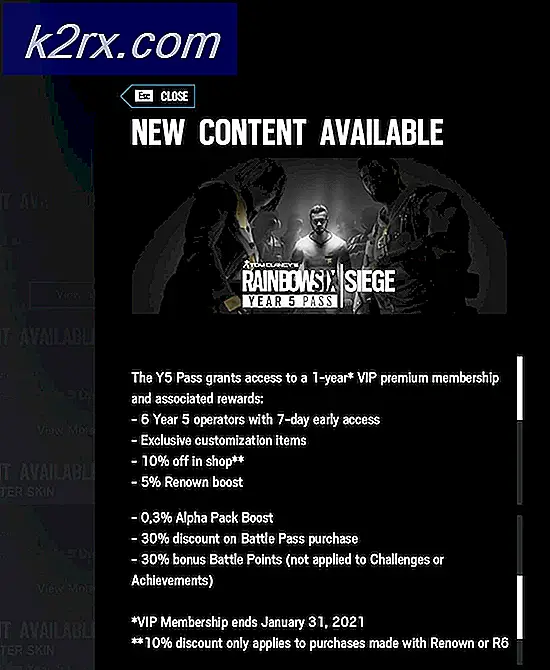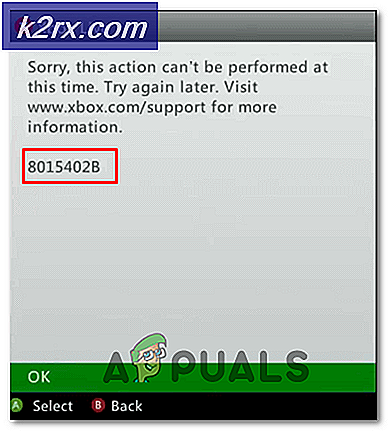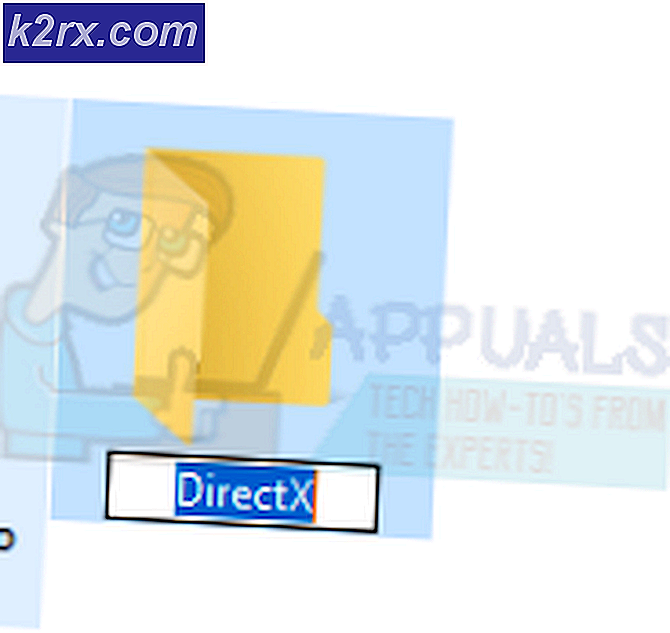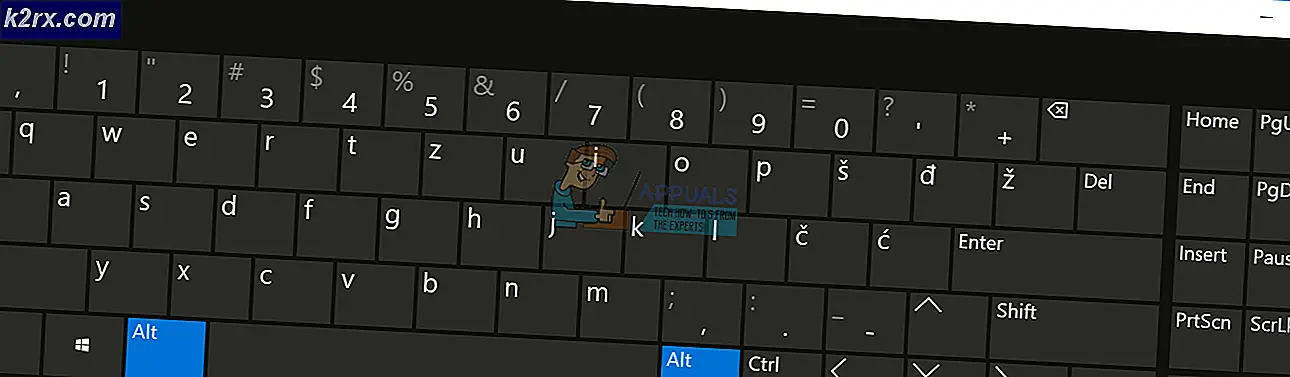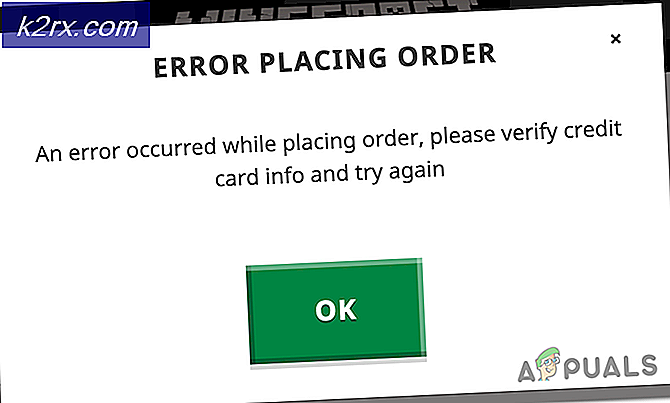EPS Dosyasını PDF'ye Dönüştürme
Encapsulated PostScript (EPS), görüntüler, bitmap, metin ve 2D vektör grafikleri içeren standart bir grafik dosyası formatıdır. Oysa PDF dosyası, salt okunur belgeler için kullanılan taşınabilir bir belge biçimidir. Bazı kullanıcıların, logo veya bir tür görüntü içeren EPS dosyalarını, diğer belgeleriyle birleştirmek için bir PDF dosyasına dönüştürmesi gerekecektir. Bu dosyalar için bir dönüştürücü aracı kullanmadan bu mümkün olmayacaktır. Bu makalede, EPS dosyasını kolayca PDF'ye dönüştürmenize yardımcı olabilecek bazı araçları bulacaksınız.
EPS dosyasını PDF'ye dönüştürmek için kullanıcıların kullanabileceği birçok yöntem vardır. Ancak, her yazılımın / web sitesinin dosyayı farklı kalitede dönüştürebileceğini unutmayın. Aşağıdaki yöntemlerden birinden sizin için en uygun olanı seçebilirsiniz.
EPS Dosyasını Çevrimiçi Dönüştürücüler aracılığıyla PDF'ye dönüştürme
İki dosya arasında hızlı dönüşüm için çevrimiçi web sitesini kullanmak en iyi yöntemdir. EPS dosyasını PDF'ye dönüştürme görevini tamamlamak daha az zaman ve alan gerektirir. Google'da EPS'den PDF'ye arama yaparsanız, bu özel dönüştürme için birçok çevrimiçi dönüştürücü bulacaksınız. Her web sitesinin farklı özellikleri ve farklı sonuçları olacaktır; kullanacağız 'Çevrimiçi Dönüştürücü'Bu iki dosya arasında dönüştürme için bir gösteri olarak.
- Açık Tarayıcınızdaki OnlineConverter web sitesi.
- Tıkla Dosya seçin düğmesine tıklayın ve dönüştürmek istediğiniz EPS dosyasını seçin.
- Tıkla Dönüştürmek Şartları kabul etmek ve EPS'yi PDF'ye dönüştürmek için düğme.
Not: EPS dosyasındaki görüntüyü yeniden boyutlandırma seçeneklerini de kontrol edebilirsiniz. - Dönüşüm tamamlandığında, Şimdi İndirin düğmesi aşağıda gösterildiği gibi:
- Dönüştürülen dosya PDF olarak indirilecektir.
Dönüştürücü Yazılımını Kullanarak EPS Dosyasını PDF'ye Dönüştürme
Kullanıcının İnternet'e her zaman erişimi yoksa, yazılımı çevrimdışı kullanım için kullanabilir. EPS to PDF Converter kurmak, taşınabilir cihazlar için de daha iyi bir seçim olacaktır. İnternette bu belirli dosyalar için pek çok dönüştürücü bulunmaktadır. EPS dosyalarını PDF'ye dönüştürmek için başarıyla denediğimizi göstereceğiz.
- İndir EPS'den PDF'ye Dönüştürücü Yazılımına ve Yüklemek bilgisayarınızda.
- Şimdi açın EPS'den PDF'ye Dönüştürücü uygulama, tıklayın EPS Dosyası Ekle düğmesini seçin ve EPS dosyası dönüştürmek istediğiniz.
Not: Şunları da yapabilirsiniz sürüklemek ve düşürmek EPS dosyasını uygulamaya. - Sağlamak yol Dosyayı kaydetmek için. Tıkla PDF'ye Dönüştürmeye Başlayın En alttaki düğmesine basın ve ilerlemenin tamamlanmasını bekleyin.
- EPS dosyası PDF'ye dönüştürülecek ve sağladığınız yola kaydedilecektir.
EPS Dosyasını GIMP Image Editor Kullanarak PDF'ye Dönüştürme
Bu yöntemde, EPS'yi PDF'ye dönüştürmek için Görüntü düzenleyiciyi kullanacağız. Yukarıdaki yöntemlerden farklı olarak, özellikle EPS'den PDF'ye dönüştürme için yaptığımız dönüştürücüleri kullandığımız. GIMP, birden çok platform için mevcut olan en iyi görüntü düzenleyicilerden biridir. GIMP aracılığıyla EPS dosyasını bir PDF'ye dönüştürmeden önce de düzenleyebilirsiniz. EPS'yi GIMP aracılığıyla PDF'ye dönüştürmek için aşağıdaki adımları izleyin:
- İndir GIMP Görüntü Düzenleyicisi ve Yüklemek sisteminizde.
Not: Zaten sahipseniz, bu adımı atlayın. - Açın GIMP Görüntü düzenleyici kısayolu çift tıklayarak veya Windows arama özelliğini arayarak.
- Tıkla Dosya menü çubuğundaki menüyü seçin ve Açık seçeneği. Bul EPS dosyası ve GIMP'de açın. Seçebileceğiniz veya sadece üzerine tıklayabileceğiniz başka seçenekler de sağlayacaktır. İthalat buton.
- PDF olarak kaydetmeden önce düzenleyebilir veya olduğu gibi bırakabilirsiniz. Tıkla Dosya tekrar menü ve seçin Farklı Dışa Aktar seçeneği.
- Şimdi burada bir sağlamanız gerekiyor yol ve değiştir uzantı dosya adı '.eps"To".pdf‘. Tıkla İhracat Dosyayı PDF olarak dışa aktarmak için her iki pencerede düğmesine basın.
- EPS dosyası, GIMP resim düzenleyicisi aracılığıyla PDF olarak değiştirilecektir.